3D-Secure là một công nghệ hiệu quả giúp tăng mức độ bảo mật của thanh toán qua ngân hàng điện tử. Nó dựa trên sự tách biệt của các thiết bị truy cập. Tức là, để chuyển tiền, bạn không chỉ cần truy cập vào tài khoản cá nhân và thẻ ngân hàng của mình mà còn phải truy cập vào điện thoại. Những kẻ gian lận không thể làm điều này cùng một lúc, do đó cung cấp mức độ bảo vệ cao.
3D-Secure - nó là gì?
Ngày nay, 3D-Secure là một trong những biện pháp bảo vệ đáng tin cậy nhất, nó được sử dụng như một ủy quyền thanh toán. Trong quá trình thanh toán bằng thẻ ngân hàng, hệ thống sẽ tạo mã SMS xác nhận giao dịch.Kết quả của xác nhận này, ngân hàng xác minh rằng hoạt động này đang được thực hiện bởi chủ tài khoản. Sau cùng, bạn có thể thực hiện thanh toán bằng cách sử dụng dữ liệu của thẻ ngân hàng và điện thoại mà thẻ được gắn vào. Dịch vụ 3D-Secure được kích hoạt nếu bạn có ít nhất một thẻ thanh toán VTB (lương, tín dụng hoặc thẻ ghi nợ). Ngoài ra, để đăng ký dịch vụ, bạn cần kết nối Mobile Bank tại chi nhánh VTB 24. Tại đó, bạn cũng có thể nhận được thẻ tối ưu cho các công việc trong tầm tay. Số điện thoại di động tài chính phải được đăng ký trong dữ liệu hộ chiếu của người mở tài khoản, nhưng điều kiện này là không cần thiết.
Giá bán
Đối với máy khách VTB 24 3D-Secure kết nối, chi phí của dịch vụ bằng không.Cách kết nối 3D-Secure
Kể từ năm 2016, tất cả thẻ ngân hàng VTB 24 đều được phát hành với tùy chọn 3D-Secure được bật.
Nếu dịch vụ này không được kết nối trên thẻ, thì việc kích hoạt dịch vụ có thể được thực hiện trong tài khoản cá nhân của VTB 24 Online, tại máy ATM. Mọi thông tin chi tiết có thể tham khảo trên trang web chính thức của VTB 24 hoặc gọi điện đến đường dây nóng của ngân hàng.
Hệ thống này hoạt động với thẻ Visa và MasterCard, sử dụng cơ sở phần cứng và phần mềm của hệ thống thanh toán toàn cầu SWIFT. Điều này cho phép bạn sử dụng thẻ VTB 24 ở nước ngoài, mua hàng tại các cửa hàng trực tuyến nước ngoài. Làm việc trên World Wide Web cung cấp mức độ bảo mật cao và dễ sử dụng.
Kết nối ATM
3D-Secure được kết nối cả qua ngân hàng Internet và qua máy ATM. Trong cả hai trường hợp, kết nối đều miễn phí và thời hạn của nó bị giới hạn bởi thời hạn hiệu lực của thẻ (thường là 1 hoặc 3 năm).Hướng dẫn kết nối VTB 24 3D-Secure qua máy ATM:
- sau khi cài đặt thẻ và nhập mã PIN, hãy chuyển đến menu;
- chọn "Quản lý thẻ và SMS";
- xác nhận hoạt động kết nối.
Nếu bạn quên mật khẩu của mình, bạn không thể khôi phục mật khẩu từ xa. Việc này được thực hiện có mục đích để không tạo thêm cơ hội cho những kẻ gian lận. Để khôi phục mật khẩu, bạn cần đến chi nhánh ngân hàng, lấy hộ chiếu, thẻ ngân hàng, số điện thoại, sao kê tài khoản để nhận dạng. Nhân viên ngân hàng sẽ đối chiếu và khôi phục mật khẩu thủ công. Sử dụng sơ đồ tương tự, bạn có thể thay đổi số điện thoại được liên kết với tài khoản, đây cũng là biện pháp bảo mật bổ sung.
Bạn không cần phải nhớ mật khẩu dùng một lần. Nó được chuyển tiếp đến SMS. Để đảm bảo rằng nó không bị chặn, bạn không nên chuyển điện thoại gắn với thẻ ngân hàng của bạn cho những người không được phép. Có một tùy chọn trong đó mật khẩu dùng một lần được tạo trong một chương trình đặc biệt được tải xuống từ máy chủ ngân hàng VTB 24.

Ủy quyền và thông báo qua SMS
Ngân hàng điện tử không an toàn như người ta tưởng. Không có nhận dạng cá nhân trực tiếp của khách hàng, như trong ngân hàng. Ai thực hiện các hành động với thẻ chỉ có thể được xác định bằng mật khẩu. Đó là mật khẩu từ tài khoản cá nhân được bảo vệ cẩn thận. Mật khẩu vĩnh viễn dễ bị tấn công hơn mật khẩu động. Để truyền mật khẩu một lần, một kênh giao tiếp khác được sử dụng, độc lập với mạng máy tính nơi thực hiện phép tính. Để sử dụng riêng, mật khẩu được gửi qua SMS.
VTB 24 3D-Secure là một dịch vụ hoàn toàn miễn phí. Một số tiền nhỏ được tính cho việc kết nối kết nối di động, vì các công ty di động cần chi trả chi phí gửi SMS. Ngoài ra, các dịch vụ thông báo SMS và Ngân hàng Di động được trả tiền, do việc thanh toán cho các dịch vụ mạng di động.
Hệ thống 3D-Secure cho phép bạn phát hiện kịp thời một cuộc tấn công có chủ đích vào tài khoản của mình. Nếu ai đó đã cố gắng thực hiện thanh toán, thì đã đến lúc thay đổi chi tiết thẻ và cấp lại thẻ. Tất cả điều này có thể được thực hiện tại chi nhánh ngân hàng. Việc phát hành lại thẻ với dữ liệu mới sẽ bảo vệ đáng tin cậy khỏi việc rút tiền trái phép.
Thanh toán trực tuyến với 3D-Secure
Các cửa hàng trực tuyến hỗ trợ việc giới thiệu công nghệ 3D-Secure, vì nó làm tăng mức độ bảo mật thanh toán tổng thể. Trước khi thanh toán hóa đơn, bạn nên chắc chắn rằng cửa hàng là xác thực. Về mặt này, những cửa hàng lớn và nổi tiếng đáng tin cậy hơn những cửa hàng nhỏ. Hình thức thanh toán trên trang web của cửa hàng phải chuẩn, không yêu cầu thêm dữ liệu.
Phần kết luận
Để chuyển tiền, bạn không chỉ cần có thông tin chi tiết về thẻ mà còn phải có điện thoại liên kết với tài khoản ngân hàng. VTB 24 sử dụng công nghệ này trong một giải pháp tiêu chuẩn. Bạn nên kết nối công nghệ VTB 24 3D-Secure, nếu việc này không được thực hiện ngay sau khi thẻ được phát hành. Điều này sẽ đóng vai trò như một biện pháp bảo vệ bổ sung đáng tin cậy cho các hệ thống bảo mật SWIFT cơ bản. Kể từ năm 2016, theo mặc định, ngân hàng đã bật tính năng này tự động khi nhận được thẻ mới. Dịch vụ được kết nối và kích hoạt miễn phí trong bất kỳ khoảng thời gian nào.
Tôi cần những gì để xem TV 3D?
Thứ nhất, bất kỳ loại màn hình nào cũng phù hợp để xem 3D: plasma, tinh thể lỏng (LCD) hoặc LED-LCD.
Thứ hai, nếu TV có dòng chữ "3D-Ready", thì điều này có nghĩa là TV được tích hợp bộ phát tia hồng ngoại, sẽ gửi tín hiệu, đồng bộ hóa sự nhấp nháy của kính 3D với màn hình. Nếu TV "có khả năng 3D", thì bạn sẽ cần tự mua một bộ phát riêng vì nó không được tích hợp sẵn trong các kiểu máy như vậy.
Tiếp theo, bạn cần có kính màn trập hoạt động cho từng thành viên trong gia đình (hoặc cho tất cả người xem mà bạn định xem phim). Nếu không có kính, bạn không thể nhìn thấy hiệu ứng 3D. Đảm bảo kính tương thích với thương hiệu TV của bạn.
Nguồn video 3D. Cách lý tưởng để tái tạo tín hiệu 3D là đầu phát Blu-ray phát phim 3D được cấp phép chất lượng cao. Tất nhiên, hiện nay nhiều đầu đĩa hay TV có chức năng chuyển đổi tín hiệu 2D sang 3D, nhưng chất lượng của hình ảnh chuyển đổi như vậy sẽ luôn kém hơn nhiều so với các chất liệu được quay dưới dạng 3D.
Bạn cũng cần cáp HDMI để kết nối. Đây là loại cáp duy nhất có thể mang tín hiệu 3D. Khi mua, hãy chú ý đến dòng chữ "tốc độ cao", "1.3" hoặc "1.4" - đây là loại cáp sẽ phù hợp với bạn.
Cuối cùng, mặc dù không quá cần thiết, bạn có thể mua bộ thu 3D để cải thiện chất lượng phát lại.
Tôi cần kính gì để xem TV 3D?
Bạn sẽ cần kính màn trập hoạt động 3D đặc biệt có thể nhận tín hiệu từ TV của bạn. Các thấu kính của các kính này được làm tối xen kẽ với tần suất khoảng một trăm lần mỗi giây để chặn mắt trái hoặc mắt phải phù hợp với hình ảnh trên màn hình. Mỗi mắt chỉ nhìn thấy phối cảnh dành cho nó và do đó tạo ra hiệu ứng ba chiều. Về cơ bản, kính đã được bán kèm với TV, nhưng nếu bạn cần thêm kính, thì khi mua, hãy nhớ kiểm tra xem chúng có tương thích với thương hiệu TV của bạn hay không.
Rạp hát tại nhà của tôi có một đầu phát, nhưng nó không hỗ trợ 3D. Tôi có cần phải mua một cái mới nếu tôi muốn xem phim 3D?
Về nguyên tắc, không nhất thiết phải có đầu phát trong rạp hát tại nhà của bạn để xem 3D. Và nếu bạn muốn xem video 3D thông qua đầu phát, thì bạn cần một sợi dây khác để kết nối nó với TV.
Nếu không có đầu đĩa, bạn có thể xem nội dung 3D trên TV bằng cách kết nối nguồn lưu trữ qua cáp HDMI và cáp âm thanh kỹ thuật số đồng trục hoặc quang với bộ thu để có âm thanh vòm. Đây không phải là tùy chọn tốt nhất để phát lại 3D, nhưng vẫn là một giải pháp chấp nhận được.
Nhưng việc có một bộ thu 3D tương thích sẽ mang lại cho bạn một số lợi thế. Đầu tiên, đầu nối HDMI trên đầu phát sẽ vẫn miễn phí. Thứ hai, bạn có thể xem video độ nét rất cao như Dolby® TrueHD hoặc DTS-HD ™.
Đầu phát 3D và TV 3D của tôi có phải của cùng một nhà sản xuất không?
Không, tất cả trình phát 3D đều tương thích với TV "hỗ trợ 3D" hoặc "hỗ trợ 3D". (Có một ngoại lệ: nếu bạn mua một trong những mẫu Mitsubishi DLP sẵn sàng 3D đầu tiên vào năm 2008-2009, bạn sẽ cần phải mua một bộ chuyển đổi đặc biệt.)
Tôi có cần cáp HDMI chuyên dụng cho TV 3D của mình không?
Có, bạn sẽ cần kết nối nguồn 3D với TV vì đây là cáp duy nhất mang tín hiệu 3D. Cáp phải là phiên bản 1.3 hoặc 1.4 hoặc được ký "tốc độ cao".
Để chọn váy cưới theo phong cách Hy Lạp, không nhất thiết phải đến Hy Lạp, tất cả những điều này có thể được nhìn thấy trong danh mục với hình ảnh và giá cả.
Công nghệ 3D không phải là mới. Mọi người đều biết TV 3D là gì và cần có kính đặc biệt để xem phim với hiệu ứng ba chiều. Tuy nhiên, không phải ai cũng nghĩ về cách tất cả hoạt động. Ví dụ, không phải ai cũng biết kính 3D chủ động là gì.
Hiện tại có ba loại kính 3D:
- Phân cực;
- Tích cực;
- Anaglyph.
Bài viết này sẽ tập trung vào kính 3D chủ động.
1. Cách thức hoạt động của công nghệ hình ảnh 3D
Trước tiên, bạn cần hiểu hiệu ứng của hình ảnh ba chiều nói chung đạt được như thế nào. Vấn đề là một người có hai mắt, chúng nằm cách xa nhau. Điều này cho phép bạn xem cùng một đối tượng từ các góc độ khác nhau. Bạn có thể thấy rõ điều này nếu bạn lần lượt nhắm mắt này hoặc mắt kia. Khi làm như vậy, bạn sẽ nhận thấy rằng cùng một đối tượng thay đổi một chút.
Điều này là do mỗi mắt nhìn thấy một phần cụ thể của vật thể. Đó là, hai hình ảnh khác nhau đi vào não. Bộ não xử lý chúng và kết hợp chúng thành một hình ảnh ba chiều. Đó là đặc điểm của thị giác con người mà tất cả các công nghệ hiện có của hình ảnh ba chiều được xây dựng. Tất cả đều dựa trên cơ sở chia hình ảnh thành hai bức tranh khác nhau rất nhiều.
Ngoài ra, phim 3D hiện đại được quay bằng máy ảnh đặc biệt có hai thấu kính, tương tự như mắt người. Điều này cho phép bạn chụp các đối tượng từ các góc độ khác nhau, ghi lại hình ảnh cho mỗi mắt.
2. Kính 3D chủ động
Tất cả các công nghệ đều dựa trên việc tách một hình ảnh thành hai hình ảnh - một hình cho mỗi mắt. Sự khác biệt giữa các công nghệ chỉ nằm ở cách sự phân tách xảy ra. Trong trường hợp kính hoạt động, điều này được thực hiện nhờ vào khả năng đóng mở cửa chớp trên thấu kính có thể thay đổi được. Như vậy, mỗi mắt nhìn thấy một hình ảnh khác nhau.
Kính 3D chủ động có cảm biến hồng ngoại được đồng bộ với thiết bị phát trên TV. Điều quan trọng là cả hai thiết bị IR phải được đồng bộ hóa và hoạt động ở cùng một tần số. Tại thời điểm xem phim 3D, TV sẽ gửi tín hiệu mà kính phản ứng bằng cách đóng và mở cửa chớp.
Như đã nói ở trên, các cổng đóng mở luân phiên. Đó là, một trong những cánh cổng luôn đóng, và cánh cổng còn lại sẽ mở. Tốc độ đóng mở của cổng có thể cao tới 150 Hz hoặc hơn. Tốc độ này hoàn toàn không thể nhìn thấy đối với các cơ quan thị giác, nhưng đồng thời mỗi mắt nhận được một hình ảnh riêng biệt.
Ưu điểm của kính 3D chủ động là chúng mang lại hiệu ứng 3D chất lượng cao nhất. Tuy nhiên, chi phí của chúng cao hơn đáng kể so với, ví dụ, các mô hình phân cực. Do đó, theo quy định, trong bộ sản phẩm có TV, nhà sản xuất cung cấp không quá hai cặp kính, trong khi ít nhất 4 cặp kính phân cực cho TV thụ động.
Ngoài giá thành, kính 3D chủ động còn có một nhược điểm nữa. Nó bao gồm thực tế là do sự nhấp nháy của cửa chớp, hình ảnh trên màn hình TV bị tối đi một chút. Tuy nhiên, điều này được bù đắp bằng việc tăng độ sáng và độ tương phản trên TV. Hơn nữa, các dòng máy hiện đại còn tự động tăng độ sáng của hình ảnh khi xem phim 3D lên 10 - 20%. Điều này đủ để bù đắp cho hiệu ứng giảm thâm.
Điểm đặc biệt của kính 3D chủ động là chúng chỉ có thể được đồng bộ hóa với một kiểu TV cụ thể. Nói cách khác, kính đi kèm với TV sẽ không thể hoạt động (đồng bộ) với TV khác. Điều này tương tự như cách hoạt động của điều khiển từ xa. Mỗi điều khiển từ xa được điều chỉnh theo tần số của TV. Cũng là kính 3D chủ động.
2.1. Cách đồng bộ kính 3D hoạt động với TV của bạn
Bất kỳ kính màn trập 3D nào cũng phải được đồng bộ hóa với TV trước khi sử dụng. Hơn nữa, điều này được thực hiện mọi lúc trước khi sử dụng. Tuy nhiên, đừng lo lắng, bởi vì các nhà sản xuất đã đơn giản hóa tác vụ cho người dùng hết mức có thể. Để đồng bộ hóa, bạn chỉ cần bật phim 3D, hướng kính vào TV và bật chúng lên. Sau đó, mọi thứ diễn ra tự động.
Như bạn thấy, không có gì phức tạp. Tuy nhiên, cần nhớ rằng kính 3D chủ động chỉ có thể được đồng bộ hóa với một kiểu TV cụ thể. Tức là bạn sẽ không thể lấy kính Samsung và đồng bộ chúng với TV SONY của mình. Hơn nữa, chúng sẽ chỉ phù hợp với một mẫu TV - mẫu mà chúng đi kèm trong bộ sản phẩm. Điều quan trọng cần biết khi mua thêm cặp kính 3D chủ động.
3. 3D Clarity 400 để xem 3D Full HD đắm chìm: Video
Nhiều người đặt câu hỏi, có những loại kính 3D chủ động phổ thông sẽ hoạt động với các mẫu TV khác nhau? Một số công ty đã công bố bắt đầu hợp tác chung trong việc phát triển kính 3D hoạt động phổ quát. Chúng bao gồm các thương hiệu sau:
- Thiết bị điện tử Samsung;
- Tập đoàn Panasonic;
- Tập đoàn Sony;
- X6D Limited (chủ sở hữu nhãn hiệu XPAND 3D).
Liên minh các công ty này bắt đầu hoạt động từ năm 2011 và đến năm 2012, chiếc kính 3D màn trập phổ thông đầu tiên đã xuất hiện trên thị trường. Tuy nhiên, bạn cần hiểu rằng chúng chỉ có thể hoạt động với những chiếc TV của các hãng trên. Tất nhiên, rất có thể các mẫu kính 3D chủ động phổ thông đầy đủ sẽ xuất hiện trên thị trường trong tương lai. Tuy nhiên, hiện tại không có cái nào cả và người dùng phải bằng lòng với những gì họ có.
3D là gì?
3D (đọc ba te) Là một hình ảnh tập thể bao gồm nhiều khái niệm. Thông thường, nó có nghĩa là một công nghệ để tạo và hiển thị một hình ảnh thể tích.
Thông thường một người nhìn thấy một hình ảnh phẳng trên màn hình hoặc TV. bản thân màn hình phẳng và chỉ có hai kích thước - chiều rộng và chiều cao. Trong thế giới xung quanh chúng ta, cũng có một chiều không gian thứ ba - chiều sâu. Một người có thể dễ dàng phân biệt một bức tranh phẳng với thực tế.
Do đó, các kỹ sư đang tìm nhiều cách khác nhau để tạo ra một hình ảnh nhân tạo có 3 chiều và càng gần với thực tế càng tốt.
Hình ảnh này bắt đầu được gọi là Hình ảnh 3D... Cái tên đó, nếu tôi không nhầm, xuất phát từ cụm từ trong tiếng Anh là "third angle" - không gian thứ ba - 3D.
Ở dạng đơn giản, tầm nhìn của con người có thể được biểu diễn như sau.
Mỗi mắt nhận được hình ảnh của riêng mình, và những hình ảnh này khác nhau, và não bộ đã “lắp ráp” một bức tranh ba chiều từ hai hình ảnh này. Nhờ đó, chúng ta có thể nhận thức được cả ba chiều. Hai mắt nhìn ảnh từ màn như nhau nên ta hiểu đây là ảnh phẳng.
Liên quan đến thiết bị tầm nhìn như vậy của chúng ta, phương pháp chính để tạo ra hình ảnh ba chiều gần với thực tế là phương pháp tạo ra các hình ảnh khác nhau cho mỗi mắt.
Một ví dụ là hình ảnh âm thanh nổi hoặc biểu đồ lập thể.
Với cách nhìn thông thường, bạn chỉ có thể thấy một đốm màu mờ vô định. Tuy nhiên, khi tầm nhìn bị mất tập trung, khi đó mắt sẽ nhận được một hình ảnh khác, não sẽ "gấp" những hình ảnh này lại và bạn sẽ "nhìn thấy" một bức tranh 3D.
Dưới đây là một ví dụ về những hình ảnh như vậy và một số cách để học cách làm mờ mắt http://illuziya.com/index.php/site/comments/n_539/.
Bản thân tôi khi còn đi học cũng có thể nhìn những bức ảnh như vậy, giờ thì tôi không thể, tôi không thể làm mờ mắt một cách chính xác.
Như bạn có thể thấy, phương pháp này có nhược điểm đáng kể: không phải tất cả mọi người đều có thể học cách xem những bức ảnh như vậy; phương pháp này sẽ không hoạt động đối với một bức ảnh đang thay đổi (trò chơi hoặc phim).
Con đường tiếp theo- Đây là việc tạo ra các hình ảnh riêng biệt cho mắt trái và mắt phải và sau đó hiển thị chúng tương ứng cho mắt trái và mắt phải. Phương pháp này được sử dụng chủ yếu trong các rạp chiếu phim.
Việc tạo ra các bức ảnh riêng lẻ được thực hiện tương đối đơn giản - với sự phát triển của công nghệ kỹ thuật số, phim được quay ngay lập tức trên hai máy ảnh gần nhau, hoặc theo một cách đặc biệt, một khung hình thông thường được chia thành 2 - cho mỗi mắt. Trong chính rạp chiếu phim, người xem phải đeo kính đặc biệt cho phép mỗi mắt chỉ nhìn thấy hình ảnh của "nó". Kết quả là, người xem nhìn thấy một hình ảnh ba chiều.
Những chiếc kính đặc biệt này có nhiều loại. Một trong số đó là kính phân cực.
Phân cực ánh sáng Là một sự biến đổi đặc biệt của ánh sáng thông thường. Phân cực được sử dụng trong khoa học và công nghệ, nhưng đôi khi nó được ứng dụng trong cuộc sống hàng ngày.
Khi sử dụng phân cực, ánh sáng từ máy chiếu phim sẽ thay đổi để các tia chiếu trực tiếp vào màn hình, chẳng hạn như qua thấu kính bên trái, chỉ được nhận biết bằng mắt trái và bị tắt hoàn toàn đối với mắt phải và ngược lại đối với ống kính bên phải. Đối với những chiếc kính này, bạn cần tạo ra hai hình ảnh riêng biệt.
Ví dụ, những chiếc kính như vậy được sử dụng trong các rạp chiếu phim. IMAX 3D... Phương pháp này đòi hỏi thiết bị đắt tiền, nhưng đối với người xem, hình ảnh như vậy đẹp hơn tất cả các phương pháp khác và gánh nặng bổ sung cho mắt (so với rạp chiếu phim thông thường) là tối thiểu.
Một loại kính khác là anaglyph.
Đây là những chiếc kính có mắt kính với nhiều màu sắc khác nhau, thường chiếc bên trái là màu đỏ và chiếc bên phải là màu xanh. Có thể có các màu khác.
Đây là một ví dụ về những chiếc kính như vậy:

Một hình ảnh đã sửa đổi được sử dụng cho những chiếc kính như vậy.
Ý nghĩa chung của việc sửa đổi là điều này - 2 hình bổ sung được tạo cho hình ảnh chính, được sơn các sắc thái màu đỏ và xanh lam, được chuyển sang trái và phải từ hình ảnh chính một khoảng cách. Sau đó, các hình ảnh chính và phụ được kết hợp theo một cách đặc biệt.
Bạn cũng có thể tạo hình ảnh anaglyph từ hai hình ảnh. Ví dụ, đối với một bức ảnh được chụp từ hai điểm liền kề. Trên Internet, theo yêu cầu "cách tạo anaglyph", có rất nhiều liên kết đến mô tả của phương pháp và đến các chương trình làm việc với ảnh.
Đây là một ví dụ về một bức tranh anaglyph:

Phương pháp này có thể được sử dụng trong các rạp chiếu phim thông thường. Tùy chọn này rẻ hơn nhiều so với kính phân cực.
Một nhược điểm đáng kể của kính anaglyph là làm giảm độ sáng của hình ảnh, tạo thêm gánh nặng cho mắt khi nhìn thấy hình ảnh. Do đó, phương pháp này ít được sử dụng cho các hình ảnh tối.
Màn hình 3D và TV.
Màn hình 3D hoạt động với kính. Kính có cửa chớp lập thể được sử dụng. Và màn hình phải có tốc độ làm tươi (đồng bộ dọc hoặc dọc) ít nhất là 120Hz.
Nguyên tắc hoạt động của chế độ 3D như sau: một hình ảnh khác nhau cho mắt trái và mắt phải lần lượt được hiển thị. Màn hình hiển thị mỗi hình ảnh 60 lần mỗi giây để chất lượng không bị giảm sút.
Do đó, tần số tối thiểu là 120Hz là bắt buộc. Và kính được kết nối với màn hình và cũng lần lượt truyền hình ảnh cho mắt trái và mắt phải. TV 3D có kính hoạt động theo cách tương tự.
TV 3D không có kính chứa một lớp bổ sung trong màn hình, lớp này khi được kích hoạt sẽ tạo ra hình ảnh 3D. Điểm bất lợi là hình ảnh này có thể nhìn thấy từ một vùng không gian nhỏ phía trước TV. Bạn không thể nhìn vào một công ty 3D lớn nữa.
Nvidia thậm chí đã phát hành một bộ công cụ đặc biệt kết nối với PC. Bộ này bao gồm kính chụp hoạt động và một trung tâm chuyên dụng. Tất cả điều này kết nối với PC có card đồ họa Nvidia mạnh mẽ và màn hình 120Hz.
Kết quả là, chúng tôi được hứa hẹn 3D giống như trong rạp chiếu phim. Đây là mô tả về sản phẩm này: http://www.nvidia.ru/object/3d-vision-main-ru.htm
Các nhà khoa học hiện đang nghiên cứu tạo ra một hệ thống có thể tạo ra một hình ảnh ba chiều hoàn toàn trong không gian và đã có những kết quả đầu tiên: http://www.3dnews.ru/news/619900
3D trên PC.
Ngày nay có rất nhiều trò chơi tạo ra thực tế 3D. Về cơ bản, đây là những "game bắn súng", tức là. trò chơi mà bạn phải chạy và bắn rất nhiều với góc nhìn "như thể từ đôi mắt" của anh hùng. Nhưng tất cả đều giống nhau, một bức tranh như vậy không được coi là một bức tranh ba chiều thực sự.
Dần dần, các lập trình viên đã tìm ra cách "thêm" 3D vào game. Lần đầu tiên tôi nhìn thấy một cơ hội như vậy trong trò chơi King's Bounty: Armoured Princess(trang web trò chơi http://princess.kingsbounty.ru/).
Có lẽ tùy chọn đơn giản nhất được thực hiện ở đó - sử dụng kính anaglyph. Tôi đã mua ngay trò chơi, đầy đủ với kính. Bản thân trò chơi có một tùy chọn để bật chế độ 3D. Sau khi bật tùy chọn này, bạn có thể đeo kính và xem hình ảnh 3D.
Trang web ag.ru có một phần với ảnh chụp màn hình âm thanh nổi từ trò chơi này. Chúng nên được xem trong kính âm thanh nổi anaglyph, màu đỏ-xanh. Đây là một liên kết.
Do bản thân trò chơi sáng và nhẹ (nó không đáng sợ ngay cả trong ngục tối ở đó), nên việc chuyển sang chế độ 3D không làm giảm chất lượng hình ảnh.
Sau một thời gian tìm hiểu về chương trình "Trình điều khiển Iz3D"... Trang web của nhà phát triển: http://www.iz3d.com/.
Chương trình này được cài đặt bổ sung trong hệ điều hành và cho phép bạn định cấu hình hoạt động của trình điều khiển video ở một trong các chế độ 3D, tùy thuộc vào màn hình hoặc TV của bạn.
Ngoài ra còn có chế độ đơn giản nhất trong cài đặt - anaglyph. Có một số tổ hợp phím để chuyển sang chế độ này và cấu hình nó. Khi sử dụng chế độ này, tốc độ khung hình (FPS - khung hình trên giây) giảm khoảng một nửa.
Ví dụ về cách thiết lập PC để thu được hình ảnh 3D.
Gần đây hơn, Nvidia đã triển khai hỗ trợ 3D trong trình điều khiển của mình, tương tự như công việc của phần mềm iz3d.
Bây giờ tôi sẽ cho bạn biết làm thế nào bạn có thể sử dụng nó. Phương pháp này chỉ phù hợp với PC có cạc đồ họa Nvidia. Để sử dụng nó, bạn cần có kính màu đỏ và xanh dương anaglyph.
Bước 1. Tải xuống (từ liên kết: http://www.nvidia.ru/Download/index.aspx?lang=ru) và cài đặt trình điều khiển mới nhất và phần mềm bổ sung cho kiểu card màn hình của bạn.
Bước 2. Chúng tôi gọi bảng điều khiển Nvidia thông qua menu ngữ cảnh hoặc bảng điều khiển.
Bước 3.Ở phía bên trái, hãy chọn phần "3D lập thể", và có một điểm.
Nội dung sau sẽ xuất hiện ở bên phải:

Trong phần cài đặt này, bạn có thể nhấp vào nút "Khởi chạy trình hướng dẫn cài đặt" hoặc chọn hộp.
Bước 4. Sau đó, một cửa sổ mới sẽ xuất hiện, bạn cần phải định cấu hình chế độ 3D.
Cửa sổ 1 - "Cài đặt Nvidia 3D Vision".

Tại đây bạn chọn kiểu thực hiện 3D. Phiên bản của chúng tôi là thấp nhất, kính màu đỏ và xanh lam chỉ được vẽ ở đó - "Kính khám phá tầm nhìn 3D".
Cửa sổ 2 - "Kiểm tra cài đặt phần cứng."

Ở đây bạn cần đeo kính và chỉ thị chính xác những vật nhìn thấy.
Tôi không biết tại sao, nhưng dù có đeo kính, nhắm mắt một cái, ở hàng dưới tôi cũng nhìn thấy tất cả các vật thể.
Qua quá trình thử và sai, tôi xác định rằng phương án chính xác là chọn một hình lục giác cho mắt trái và một hình tam giác cho mắt phải.
Cửa sổ 3 - "Kiểm tra cài đặt".

Bạn phải nhìn vào một hình vuông lớn với kính trong đoạn 1... Một hình vuông "lồi" nhỏ hơn sẽ được nhìn thấy bên trong nó.
Theo đó, sau khi kiểm tra trong đoạn 2 bạn phải chỉ định hình vuông bên trái.
Cửa sổ 4 - "Chúc mừng bạn đã hoàn thành cài đặt."

Bạn có thể chọn hoặc bỏ chọn các hộp kiểm để tạo lối tắt để xem ảnh và xem trình chiếu. Nhấp vào "Hoàn tất".
Đây là hình ảnh mẫu từ trình chiếu này:

Bạn có thể thoát khỏi trình chiếu bằng cách "Thoát ra".
Sau đó, nội dung sau sẽ xuất hiện trong bảng điều khiển:

Slider - Điều chỉnh độ sâu 3D.
Cái nút Thay đổi 3D Laser Sight- gọi cửa sổ cài đặt phạm vi. Phạm vi này là cần thiết cho các trò chơi bắn súng.

Do chuyển đổi hình ảnh, cảnh "gốc" trong trò chơi rất có thể sẽ không hiển thị. Và để đưa tầm nhìn trở lại, ống ngắm laser này được sử dụng. Hiệu quả của việc sử dụng được kiểm tra tốt nhất trong một trò chơi cụ thể.
Cái nút "Gán phím tắt" hiển thị một cửa sổ với cài đặt phím tắt để cài đặt 3D bổ sung ngay trong trò chơi. Hiệu ứng của sự thay đổi sẽ hiển thị ngay lập tức trong trò chơi.

Bằng cách nhấp vào nút dưới cùng, bạn có thể chạy lại trình hướng dẫn thiết lập 3D hoặc kiểm tra cài đặt 3D hiện có.

Trong bảng điều khiển trên tab, bạn có thể kiểm tra cách trò chơi hỗ trợ chế độ 3D.
Ví dụ, trò chơi nổi tiếng "World of Tanks" có khả năng tương thích tốt. Danh sách các vấn đề chỉ ra, mặc dù bằng tiếng Anh, rằng một số đối tượng sẽ được hiển thị không chính xác.

Tôi đã bắt đầu trò chơi và thấy rằng các điểm đánh dấu xe tăng không được hiển thị phía trên xe tăng mà ở những vị trí tùy ý của cảnh trò chơi. Tôi không tìm thấy bất kỳ vấn đề nào nữa với hình ảnh.
Ngoài ra, khi bạn bắt đầu trò chơi, chế độ 3D ngay lập tức được bật và thông tin về trò chơi xuất hiện ở góc dưới bên phải:

Đây là hình ảnh của xe tăng trong trò chơi với chế độ 3D được bật:

Để tắt hoàn toàn chế độ 3D, bạn cần bỏ chọn hộp trong bảng điều khiển Nvidia Bật 3D lập thể và nhấn nút "Ứng dụng".

Phần kết luận.
Đây là cách bạn có thể có được hình ảnh 3D của ngôi nhà ngay bây giờ. Nếu bạn đã cài đặt card màn hình trong PC của mình Nvidia, thì chế độ 3D có thể được bật trực tiếp trong cài đặt trình điều khiển.
Danh sách các trò chơi được hỗ trợ bởi chính trình điều khiển không ngừng tăng lên, tất cả các trò chơi phổ biến nhất đều có trong đó.
Nếu card màn hình là của nhà sản xuất khác thì bạn cần nghiên cứu cài đặt trình điều khiển hoặc sử dụng phần mềm bổ sung, ví dụ iz3d.
Thông thường, khi bật chế độ này, số khung hình trên giây giảm khoảng một nửa, vì vậy cần một card màn hình tốtđể có một trò chơi thoải mái trong chế độ này.
Tôi thích tùy chọn này vì nó tương đối đơn giản trong việc triển khai. Nhưng thực tế, sau 2-3 ngày chơi được 15-20 phút tiền lãi biến mất, tôi ngừng sử dụng chế độ này. Và đôi mắt của tôi đã rất mệt mỏi.
Dưới đây là một số liên kết khác đến các tài liệu thú vị về 3D.
Maxim Telpari- Chuyên gia hỗ trợ của khóa học video "Tự tin người dùng PC 2.0", sau khi học xong bạn sẽ có thể cấu hình độc lập BIOS, cài đặt và cấu hình Windows 7, khôi phục hệ thống, giải quyết các vấn đề khi làm việc với PC, v.v.
Kiếm tiền với bài viết này!
Đăng ký một chương trình liên kết. Thay thế liên kết khóa học trong bài viết bằng liên kết liên kết của bạn. Thêm bài báo vào trang web của bạn. Bạn có thể nhận được một phiên bản tái bản.

Phần cứng: xây dựng rạp chiếu phim 3D Vision
Bạn đã có ý tưởng lắp ráp rạp hát tại nhà với máy chiếu 3D Vision chưa? Hãy xem những gì bạn cần cho điều này.
PC của bạn phải chạy card đồ họa tương thích GeForce 3D Vision. Chế độ 3D làm tăng đáng kể tải trong các trò chơi trên card màn hình, do đó, cần có kiểu GeForce GTX 260 trở lên. Nếu bạn chỉ muốn xem phim 3D Blu-ray, thì bạn có thể làm mà không cần CPU GeForce GT 240. Điều đó không quan trọng lắm, nhưng nếu bạn sẽ sử dụng thẻ video GeForce mà không tăng tốc phần cứng Blu-ray 3D, hoặc nếu bạn có kế hoạch. để chạy các trò chơi đòi hỏi khắt khe, thì bạn nên sử dụng một giải pháp cân bằng, tức là ít nhất phải có CPU ở cấp độ Athlon II X3 hoặc Core i3.
Đối với các bài kiểm tra của chúng tôi, chúng tôi đã chọn một card đồ họa GeForce GTX 260, cho phép chúng tôi so sánh hiệu suất với cấu hình trước đó trên hai máy chiếu phân cực.

Bộ 3D Vision đi kèm với một bộ phát 3D Vision và một cặp kính 3D Vision. Bạn có thể mua bộ này với giá 200 đô la trực tiếp từ trang web của Nvidia. Một bộ phát sẽ đủ cho cả phòng và kính bổ sung sẽ có giá 150 đô la cho mỗi cặp.
Chúng tôi sẽ tính toán chi phí là 200 đô la vào lúc này, nhưng nếu bạn có một gia đình 5 người, thì hãy chuẩn bị tăng chi phí lên 800 đô la. Chỉ cần nhớ rằng bạn càng cần nhiều điểm, hệ thống sẽ càng đắt.


Máy chiếu rất quan trọng. Nó phải hỗ trợ 3D Vision. Khi mua máy chiếu 3D Vision để chơi game, có ba yếu tố cần xem xét: độ sáng, độ phân giải và giá cả. Độ sáng rất quan trọng vì một lượng ánh sáng đáng kể từ máy chiếu sẽ bị chặn bởi cửa chớp của kính 3D Vision. Độ phân giải rất quan trọng vì khi bạn chơi trên màn hình treo tường, độ phân giải thấp sẽ rất khó coi. Về giá cả thì mọi thứ đều rõ ràng.
Thật không may, không có máy chiếu 1080p 3D Vision nào trên thị trường tại thời điểm đăng bài này, nhưng có những mẫu 720p cung cấp chất lượng hình ảnh tuyệt vời ngay cả trên màn hình 100 inch.
Để đánh giá, chúng tôi đã chọn máy chiếu Acer H5360. Mô hình này hỗ trợ 3D Vision, độ phân giải 720p, tốc độ làm tươi 120Hz, có độ sáng 2500 lumen và tỷ lệ tương phản 3200: 1 và giá của Newegg là $ 640 ( từ 32 nghìn rúp ở Nga). Thành thật mà nói, chúng tôi đã bị thu hút bởi mức giá thấp. Có vẻ như máy chiếu 3D Vision ngày nay có cùng mức giá với màn hình LCD 3D Vision. Và đừng quên rằng máy chiếu đối phó tốt với đầu ra của nội dung 2D.

Tại Newegg 99 ", bạn có thể tìm thấy màn hình máy chiếu cuộn lại với giá chỉ 60 đô la. Tất nhiên, bạn có thể sử dụng tường trắng thay vì màn hình, nhưng giả sử bạn đầu tư vào màn hình phản chiếu ánh sáng tốt hơn một chút. Thêm $ 60 cho ngân sách của chúng tôi.
Gắn phần cứng và cáp
Chúng tôi đã mua giá treo trần cho máy chiếu từ Monoprice.com với giá 15 đô la. Cáp DVI-to-HDMI cũng sẽ làm được điều này - chúng tôi đã trả 25 đô la cho một cáp dài 25ft (7,6m). Vì vậy, chúng tôi đã chi 40 đô la cho cáp và thiết bị lắp đặt.
Toàn bộ
Chúng tôi sẽ không tính đến giá của một PC trong cấu hình của mình, vì nhiều người dùng rất có thể sẽ lấy một PC hiện có để kết nối với máy chiếu. Nhìn chung, tất cả các chi phí khác cộng lại, chúng tôi đã chi 920 đô la cho cấu hình máy chiếu 3D Vision.
Như bạn có thể thấy, ngân sách hóa ra thấp hơn đáng kể so với trường hợp lắp ráp hệ thống trên hai máy chiếu có phân cực, mà chúng tôi đã chi khoảng 2500 đô la. Tất nhiên, lợi thế tài chính của hệ thống phân cực là bạn có thể mua kính với giá $ 1 mỗi cặp. Tuy nhiên, với mức chênh lệch xây dựng là 1500 đô la, bạn có thể mua khá nhiều kính 3D Vision với giá 150 đô la.
Việc lắp đặt máy chiếu 3D Vision đơn giản một cách ấn tượng so với hai máy chiếu phân cực. Ví dụ, bạn không phải lo lắng về việc cài đặt đúng bộ lọc hoặc hiệu chỉnh hình ảnh. Tất nhiên, sẽ phải thực hiện một số nỗ lực trong quá trình cài đặt, nhưng không có gì phức tạp.
Trước khi tiếp tục cài đặt, hãy kết nối Kính 3D Vision với cáp USB đi kèm với PC của bạn để sạc. Không có gì khó chịu hơn khi cài đặt hoàn toàn toàn bộ hệ thống và được để lại với kính chưa sạc.
Bạn có thể bắt đầu bằng cách thiết lập màn hình, nhưng trước đó, bạn nên bật máy chiếu và xem nó phải được đặt bao xa màn hình để có được hình ảnh bạn muốn. Khi bạn làm điều này, bạn sẽ có một ý tưởng tốt về nơi để cài đặt mọi thứ. Màn hình máy chiếu thường được gắn vào tường hoặc trần nhà bằng một vài con vít, và điều này không khó để thực hiện.
Sau khi lắp đặt màn chiếu, bạn có thể tiến hành cài đặt máy chiếu. Tốt nhất, nó nên được đặt chính giữa trần nhà. Mỗi giá treo trần sử dụng một cơ chế gắn máy chiếu khác nhau - nó thường được giữ chặt bằng ba vít nhỏ vào đế gắn.
Sau khi bạn đã lắp đặt tất cả các thiết bị, hãy định tuyến màn hình và cáp nguồn đến máy chiếu. Trong cấu hình tạm thời của chúng tôi, chúng tôi chỉ cần gắn các dây cáp vào trần nhà, nhưng nếu chúng tôi lắp ráp một hệ thống tĩnh, chúng tôi sẽ chạy cáp trong các ống dẫn.
Máy chiếu hiện đã được gắn và cáp màn hình được kết nối với PC, vì vậy đã đến lúc bật thiết bị. Máy chiếu Acer H5360 có tùy chọn 3D Vision chuyên dụng trong menu. Các thử nghiệm của chúng tôi đã chỉ ra rằng tùy chọn này không bao gồm 3D Vision. Thay vào đó, nó phát ra các thông báo rất khó chịu khi độ phân giải được thay đổi. Vì vậy, chúng tôi đã tắt tùy chọn này.
Tiếp theo, cài đặt trình điều khiển GeForce mới nhất có chứa tất cả các tối ưu hóa cần thiết cho 3D Vision. Trong trường hợp của chúng tôi, chúng tôi đã sử dụng phiên bản trình điều khiển 257.21, nhưng đã có tại thời điểm xuất bản trên trang web Nvidia, có thể tìm thấy các trình điều khiển mới hơn. Sau khi cài đặt, hãy đặt độ phân giải màn hình thành 1280x720 @ 120Hz. Điều này rất quan trọng vì tốc độ làm tươi thấp hơn sẽ không hoạt động với công nghệ 3D Vision. Sau đó, bạn có thể bật 3D Vision và kiểm tra cấu hình.
3D Vision được điều khiển thông qua Nvidia Driver Panel và khi bạn bật tính năng này lần đầu tiên, trình hướng dẫn thiết lập 3D Vision chuyên dụng sẽ khởi chạy. Trình hướng dẫn đơn giản hóa đáng kể việc thiết lập 3D Vision, vì vậy bạn sẽ không gặp khó khăn.







Trình hướng dẫn thị giác 3D sẽ xác minh rằng thiết bị hiển thị đang hoạt động bình thường với bộ phát và kính bằng cách hiển thị hình ảnh và đặt câu hỏi. Sau khi hoàn thành trình hướng dẫn, bạn sẽ được nhắc tiến hành kiểm tra thị lực 3D toàn màn hình bằng cách nhấn nút "Kiểm tra 3D lập thể" trong bảng điều khiển.

Có một chi tiết quan trọng cần lưu ý về máy chiếu Acer và 3D Vision: chế độ 3D hoạt động bình thường đối với chúng tôi chỉ ở độ phân giải 1280x720 với tốc độ làm mới 120 Hz. Điều này có nghĩa là bạn phải chạy trò chơi ở độ phân giải này để chúng hiển thị ở dạng 3D. Phép nội suy độ phân giải cao hơn cho độ phân giải gốc của màn hình sẽ không hoạt động ở chế độ 3D.

Chúng tôi đã chạy một thử nghiệm gây ra cảm giác hoài cổ - nó đã có mặt trong trình điều khiển 3D của Nvidia trong nhiều năm, như bạn có thể đoán từ logo cũ của công ty. Nhưng nó vẫn cho phép bạn kiểm tra rất hiệu quả xem tầm nhìn 3D có hoạt động hay không.
 |
Để xem hình ảnh ở chế độ 3D thông qua "xem chéo", hãy làm theo hướng dẫn của chúng tôi trong phần "Cấu hình thử nghiệm". Click vào hình để phóng to.
Trong giai đoạn cấu hình, chúng tôi đã gặp một số vấn đề, cả hai vấn đề đều được xác định bởi trình hướng dẫn thiết lập 3D Vision. Vấn đề đầu tiên là hệ thống không tự động nhận dạng bộ phát 3D Vision IR của chúng tôi. Vấn đề là hiếm, nhưng chúng tôi đã gặp nó trong trường hợp cụ thể của chúng tôi. Sự cố này có thể được giải quyết bằng cách cài đặt thủ công trình điều khiển nvstusb.inf từ thư mục có trình điều khiển 3D Vision cũ.

Vấn đề thứ hai là khó chịu hơn. Máy tính không phát hiện ra máy chiếu Acer H5360 khi chúng tôi sử dụng đầu vào HDMI và vì thiết bị phát lại không được phát hiện là hỗ trợ 3D Vision nên công nghệ 3D Vision cũng không hoạt động. Chúng tôi đã giải quyết vấn đề không tương thích này bằng cách sử dụng cáp VGA thay vì HDMI. Khi làm như vậy, tôi đã phải đối mặt với việc mất hỗ trợ HDCP qua VGA, dẫn đến giảm độ phân giải khi phát phim Blu-ray.
|
|||
|
| |||

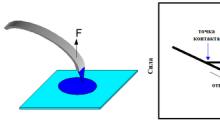


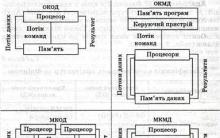
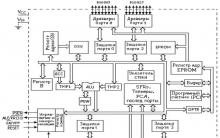
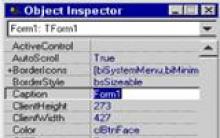




Làm thế nào để kiếm tiền từ lướt sóng và lướt ván tự động?
Khuyến mãi miễn phí những người đăng ký vào nhóm
Cách kết bạn trên VKontakte
Cách quảng bá nhóm VKontakte miễn phí
Cheat thăm dò trên VKontakte: một khán giả tích cực để phát triển thành công